vroeg of laat begint een besturingssysteem uit te vallen. Dit kan te wijten zijn aan een virusinfectie of een banale accumulatie van fouten. Op gewone computers wordt dit probleem opgelost door het besturingssysteem opnieuw te installeren. Maar hoe kan ik Android opnieuw installeren op een tablet of telefoon, als het stabiel begon te werken? We zullen proberen om deze vraag te beantwoorden in dit artikel.
het Android-besturingssysteem heeft een functie waarmee u het besturingssysteem snel kunt terugbrengen naar de staat waarin het zich bevond ten tijde van de eerste opname. Deze functie wordt genoemd of harde reset. Na het gebruik van deze functie, alle gegevens worden verwijderd uit het interne geheugen apparaten worden verwijderd alle geïnstalleerde applicaties evenals terugkerende standaard android-instellingen. Als gevolg hiervan ontvangt de gebruiker een volledige analoog van het systeem herinstallatie. Zo is het mogelijk om problemen met virussen op te lossen, bevriest, herstart en andere glitches die kunnen optreden op Android. We zullen verder demonstreren op deze manier Installeer Android g tablet Samsung Nexus 10 en telefoon Samsung galaxy s4 mini.
Hoe installeer ik Android opnieuw op een Samsung Nexus 10 tablet
de tablet Samsung Nexus 10 gebruikt de standaard shell van het Android besturingssysteem, dus deze instructie moet geschikt zijn voor veel andere apparaten.
het eerste wat u moet doen is de Instellingen openen en naar de “Restore and reset” sectie gaan.
daarna ziet u instellingen die betrekking hebben op back-up en instellingen. Hier moet je de sectie “Reset settings” vinden en deze openen.
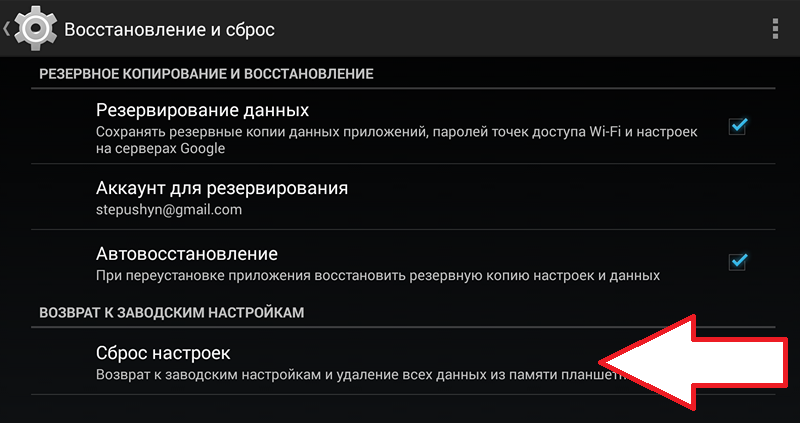

daarna, uw apparaat zal beginnen met het opnieuw installeren van Android. Dit proces duurt slechts een paar minuten, waarna het apparaat opnieuw op te starten. Na de reboot, vindt u een pure Android te krijgen, in de vorm waarin het was op het moment van de eerste opname.
Hoe installeer ik Android opnieuw op uw Samsung Galaxy S4-telefoon
als u een tablet of telefoon hebt met een shell van de fabrikant, kan het pad om de instellingen opnieuw in te stellen worden uitgeschakeld. Bijvoorbeeld, we zullen laten zien hoe u Android opnieuw te installeren op de Samsung Galaxy S4.
zoals in het vorige voorbeeld, moet u eerst Instellingen openen. Ga daarna naar het tabblad “Accounts”en open de” Backup and reset “sectie.
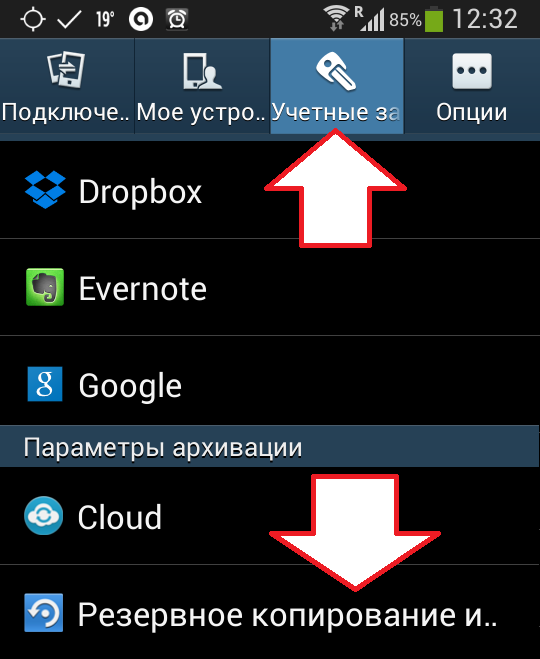
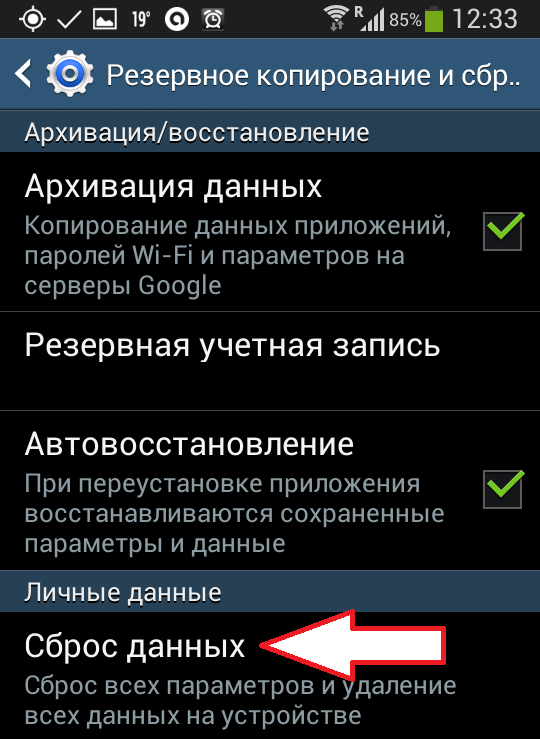
daarna, een waarschuwing verschijnt voor u dat het resetten van de gegevens zal alle gebruikersgegevens op het apparaat te verwijderen. Om te beginnen met het opnieuw installeren van Android, klik op de” reset apparaat ” knop, die zich aan de onderkant van het scherm.

daarna, het proces van het opnieuw installeren van Android zal beginnen. Verder, zoals in het vorige voorbeeld, je nodig hebt om te wachten tot het apparaat opnieuw opstart. Waarna het kan worden gebruikt.
Hoe installeer ik Android opnieuw als het apparaat
niet aanstaat als uw Android-apparaat niet eens aanstaat, dan kunt u het besturingssysteem opnieuw installeren met behulp van de herstelmodus.
afhankelijk van het model van uw apparaat kan de procedure voor het invoeren van de herstelmodus verschillen. Maar, in de meeste gevallen, om recovery mode in te voeren, doe het volgende:
- zet het apparaat uit;
- houd de knop Volume omhoog ingedrukt;
- zonder de volumeknop los te laten, drukt u op de “Home” – knop;
- zonder de volumeknop los te laten, drukt u op de AAN / UIT-knop van het apparaat;
- zonder de knop los te laten, wacht u tot het apparaat opstart in de herstelmodus:
in de herstelmodus verschijnt een lijst met beschikbare acties op het scherm. Hier moet u selecteren “Wipe data / factory reset”. Daarna, het apparaat zal beginnen met het opnieuw installeren van Android en zal opnieuw opstarten.

na de herstart, uw apparaat zal klaar zijn om te gaan.
Android is al enkele jaren op rij een van de meest gebruikte besturingssystemen voor verschillende mobiele apparaten. Een groot voordeel van dit besturingssysteem is de open source code, dankzij welke fabrikanten, ontwikkelaars en alleen amateurs hun eigen versies voor verschillende gadgets kunnen maken, evenals bestaande kunnen wijzigen.
het is vermeldenswaard dat sommige amateurprojecten “customization” vrij populair werden en commercieel werden ( Cyanogen Mod, MIUI, AOKP, Slim ICS enz.).
redenen voor het opnieuw installeren van Android
er zijn veel redenen om Android OS opnieuw te installeren op een tablet of smartphone. Hier zijn er een paar.
- veel, zelfs vooraanstaande fabrikanten, houden zich niet bezig met de ontwikkeling en release van nieuwe versies van het systeem voor apparaten die al in gebruik zijn – wat kunnen we zeggen over goedkope apparaten die door weinig bekende bedrijven worden geproduceerd. Maar elke nieuwe versie van Android is het resultaat van de correctie van eerdere fouten, plus extra nieuwe functies. Als gevolg daarvan, de bestaande “ijzer” kunt u nieuwe versie te gebruiken onmogelijk om standaard middelen updates te krijgen.
- de meeste fabrikanten gebruiken hun eigen gewijzigde versie. Ja, natuurlijk, sommige van de “chips” zijn zeer aangenaam en nuttig. Maar vaak is het beeld van de fabrikant zo lastig en overbelast met extra software en instellingen dat zelfs apparaten met goede eigenschappen merkbaar “vertragen” in hun werk. Dus de installatie van een” schone ” ROM die geen onnodige software bevat, maakt een efficiënter gebruik van de beschikbare capaciteit mogelijk.
- Ready images derden als ze op dezelfde android-basisversie zijn gebouwd, hebben ze zo ‘ n aantrekkelijk uiterlijk en functionaliteit, en de software in hun samenstelling is zo geoptimaliseerd en heeft zo brede configuratieopties dat, na het met vrienden te hebben geprobeerd, de eigenaar van de gadget hetzelfde voor zichzelf wil installeren.
- de redenen voor het gebruik van Android-firmware van derden zijn talrijk. Het is vermeldenswaard beveiliging (veel “custom” hebben ingebouwde antivirus en firewall), verbeterd werk met willekeurig toegangsgeheugen voor een specifiek apparaat (een langdurig probleem van Google-ontwikkelaars), betere stuurprogramma ’s (bijvoorbeeld camera’ s of Wi-Fi), enz., etc.
zoeken naar de vereiste systeemversie
het vinden van een nieuwe of gewijzigde afbeelding van het Android-besturingssysteem is even eenvoudig als moeilijk. Voor de meest voorkomende modellen zijn er zo veel van hen dat het vrij eenvoudig is om verward te raken in hun aantallen. Voor zeldzame modellen, vooral een weinig bekende of net beginnen om de markt van de fabrikant te betreden, integendeel, ze zijn bijna afwezig. En als die er is, is het niet bekend door wie en hoe ontwikkeld.
het zoeken naar een alternatieve afbeelding moet nog steeds worden gestart vanaf de officiële website van de ontwikkelaar, zonder de gedownloade torrents of forums te vertrouwen. De uitzondering is bewezen bronnen waar de administratie controleert de kwaliteit van de bestanden die worden geüpload.
dus, om te zoeken naar Cyanogen firmware, moet u naar http://download.cyanogenmod.org/where aan de linkerkant van de pagina vindt u uw fabrikant en apparaat model, en kies ook het type:
- all-complete lijst, of selecteer Op release:
- stable-stable release;
- release candidate-release candidate;
- nightly- “night”, constant updated build;
- experiments – experimental;
- snapshot – file system snapshot.
een beetje over de soorten releases
voor degenen die gewoon hun image willen upgraden naar CyanogenMod, moet u aandacht besteden aan de stabiele release. Alle functies erin zijn gecontroleerd, drivers werken zoals het hoort. Over het algemeen spreekt de release naam voor zich.
- Release Candidate relatief stabiel gebouwd in de laatste testfase. Sommige ruwheid is gladgestreken. Goed in dat het een aantal experimentele functies die ontbreken in een stabiele release kan bevatten.
- nacht build-heeft een geavanceerde set van functies, drivers, enz. Niet de beste manier voor installatie op een dagelijks gebruikte tablet.
- experimenteel-de naam spreekt voor zich. Er is geen garantie dat het stabiel zal werken.
- Snapshot-meestal gebruikt om “dode” apparaten te herstellen.
voor eigenaren van Samsung Galaxy, HTC One en Google Nexus, is er een mogelijkheid om de automatische manier om de aangepaste versie te installeren gebruiken, met behulp van de CyanogenMod Installer applicatie pakket, die we zullen praten over een beetje later.
Hoe werkt u de firmware Android op de tablet
de eenvoudigste optie is om de ROM bij te werken – U kunt bijvoorbeeld de CyanogenMod Installer installatiepakketten gebruiken. Het gebruik van deze software is vrij eenvoudig.
- de eerste, . apk-bestand geïnstalleerd op de tablet en controleert de “juistheid” van de instellingen voor deze operatie.
- de tweede bestandsinstallatie voor Windows of Mac OS wordt op de computer geïnstalleerd. Na de lancering op BB, het programma zoekt naar de meest geschikte afbeelding op de Cyanogen server, en biedt vervolgens aan het apparaat via USB aan te sluiten, waarna het proces van het downloaden van de gewenste versie en de installatie ervan in het apparaat begint.
deze methode is nog steeds beschikbaar voor eigenaren van slechts enkele van de hierboven genoemde modellen. Maar, om de firmware te installeren,zijn er andere opties, hoewel ze een beetje meer tijd, maar ze hebben een groot potentieel. Met name de keuze van het type of de fabrikant.
de procedure voor het opnieuw installeren van Android
om een nieuwe of gewijzigde versie van het Android-besturingssysteem correct te installeren, moet u eerst Root-rechten krijgen om toegang te krijgen tot het ROM-apparaat. U kunt gebruik maken van een van de vele beschikbaar in Play market toepassingen bijvoorbeeld Frameroot, Universal AndRoot, z4root of dergelijke.
u kunt nu een nieuwe afbeelding installeren met de volgende procedure:
- Download de benodigde firmware;
- Sla alle gegevens op evenals back-upsystemen;
- Download de benodigde software voor installatie. Een van de meest populaire is de ROM Manager;
- Beweeg de gedownloade firmware naar de geheugenkaart als in het interne geheugen van de tablet;
- Lancering ROM Manager en selecteer het item: “ROM Installeren van SD-kaart”;
- Selecteer de afbeelding die moet worden geïnstalleerd;
- Markeer het item “Save current ROM” om terug te keren naar het “stock” – optie in geval van een storing;
- Na de reboot, de installatie van de nieuwe ROM zal beginnen.
- voordat u met het werk begint, is het raadzaam om de geheugenkaart volledig te formatteren. Om dit te doen, ga naar: “Instellingen” – “geheugen” en selecteer “SD-kaart wissen”.
- als u een tablet of telefoon niet hebt kunnen knipperen met ROM Manager, kunt u proberen ClockWorkMod te gebruiken.
- om naar een alternatieve afbeelding te zoeken, kunt u de ingebouwde hulpmiddelen van beide “flash drivers”gebruiken. Zowel ROM Manager en ClockWorkMod gebruiken databases van de meest populaire ontwikkelaars.
- het is ook de moeite waard eraan te herinneren dat alle bovenstaande acties op eigen risico worden uitgevoerd. En na het veranderen van het Android-besturingssysteem, de garantie voor het apparaat, als je het nog steeds hebt, zal niet langer geldig zijn.
Hallo, beste gebruikers! Na verloop van tijd, vroeg of laat, elk besturingssysteem begint te “vertragen”. De redenen voor de verslechtering van het platform zijn talrijk: het installeren van een groot aantal toepassingen, geheugenverstopping, het verschijnen van virussen, storingen in het systeem zelf.
daarom kunnen we zeggen dat veel gebruikers van gadgets met het Android-besturingssysteem ten onrechte geloven dat om de systeemsoftware opnieuw te installeren je de vaardigheden van een programmeur nodig hebt. In Android werkt alles heel eenvoudig, dit geldt ook voor het opnieuw installeren van het besturingssysteem. In dit materiaal vandaag zijn er verschillende stap voor stap instructies die zeker zijn om u te helpen dit probleem op te lossen.
het onderwerp van vandaag is het antwoord op de vraag die mij per mail werd gestuurd door mijn vaste lezer Vladimir uit de stad Nizjni Novgorod.
Hallo Dmitry. Ik ben uw regelmatige lezer en ik ben vooral geïnteresseerd in deze vraag: hoe de android opnieuw te installeren op de tablet zonder contact op te nemen met een gespecialiseerde dienst. Zijn er opties of is het niet de moeite waard om het risico te nemen en de tablet beter aan de deskundigen te geven? Ik dank u bij voorbaat voor uw antwoord.Vladimir-ieder normaal persoon kan de android opnieuw installeren op zijn tablet, het is genoeg om een nuchter hoofd en rechte armen bij je te hebben. Daarom zal het artikel van vandaag volledig gewijd zijn aan dit onderwerp. Daarnaast vindt u aan het einde van dit artikel een video waarin u alles duidelijk kunt zien. Kies de instructie, afhankelijk van uw geval, en ga verder met het praktische gedeelte:
1. Algemene instructies – hier is een eenvoudige regeling die werkt op bijna alle tablets met het Android-besturingssysteem.
2. Instructies voor Galaxy en andere gadgets die op een alternatieve Android-shell draaien-ga naar deze sectie als de eerste instructie niet hielp.
het apparaat hangt wanneer het is ingeschakeld – het is niet nodig om het bureaublad te starten om deze manipulatie uit te voeren, we voeren een herinstallatie uit vanuit de systeeminstellingen.
belangrijk! Bij het opnieuw installeren van uw apparaat worden alle gegevens verwijderd-contacten, notities, foto ‘ s, toepassingen, enz. De uitzonderingen zijn bestanden die op de geheugenkaart. Vergeet niet om alle belangrijke informatie op te slaan op externe media.
Hoe installeer ik de android opnieuw op de tablet en wat is hiervoor nodig?
in het algemeen, de eigenaar van een tablet of smartphone met het Android-besturingssysteem, moet u eerst controleren of u het systeem opnieuw moet installeren. Meestal gebruiken Gebruikers deze procedure in de volgende gevallen:
– wanneer ze de tablet gebruiken, verschijnen er voortdurend berichten over storingen in de werking van een of andere systeemtoepassing.
– uitbreiding van de functionaliteit van de gadget. Na herinstallatie is het mogelijk om nieuwe toepassingen te installeren die niet eerder konden worden geïnstalleerd vanwege de verouderde softwareversie.
– verwijdering van een aantal “factory” – toepassingen die uw privacy schenden. U kunt bijvoorbeeld de GPS-coördinaten van de zender van de tablet nemen en zonder uw toestemming gegevens naar de servers van Google verzenden.
– de tablet werd in het buitenland gekocht en er is geen Russische versie op. Het opnieuw installeren van Android zal helpen toevoegen aan de collectie en de Russische taal, waarmee het veel handiger zal zijn om de tablet te gebruiken.
– installeren van “aangepaste” firmware in plaats van het fabrieks Android-besturingssysteem. Soms alternatieve assemblages gebruiken minder middelen van een tablet-computer, en het is handiger om ze te gebruiken.
gegevensinvoer na het opnieuw installeren van het Android-besturingssysteem op een Lenovo-tabletcomputer.
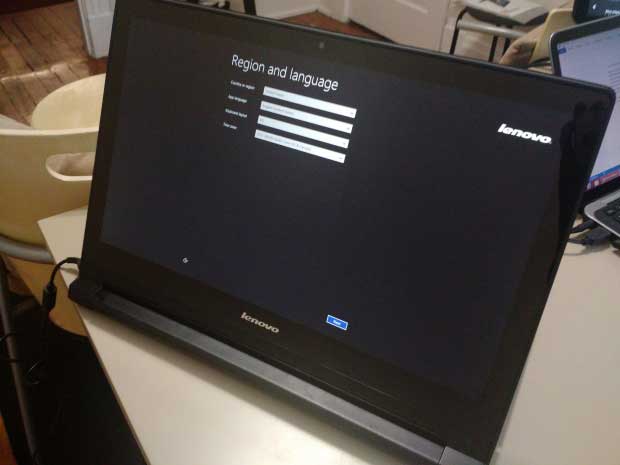
zo, goed, misschien heb je besloten om Android opnieuw te installeren op de tablet om een reden die hierboven niet wordt vermeld. In ieder geval hebt u een opgeladen gadget nodig. Het is wenselijk dat het laadniveau boven 60% lag, omdat de procedure veel energie vereist. Internetverbinding kan geen kwaad, maar dit is een optioneel item. Allereerst moet u beslissen – u wilt bestaande systeem opnieuw te installeren of zet een andere versie. Als u geïnteresseerd bent in de tweede optie, dan moet u de juiste versie van het besturingssysteem te vinden en ervoor te zorgen dat het geschikt is voor uw tablet.
Zelfs standaard firmwareversies kunnen aanzienlijk van elkaar verschillen. Voor elk apparaat is er een optimale firmwareversie. Om het gemakkelijker te maken om te zoeken naar de firmware, kijk naar de volledige naam van uw gadget op de doos of in de Instellingen. U vindt snel de juiste versie van de software voor het tabletmodel. Als u alleen het bestaande besturingssysteem opnieuw hoeft te installeren, hoeft u niets te downloaden. Alles is klaar? Ga dan naar de instructies.
Hoe installeer ik Android opnieuw op de tablet-instructie nummer 1
standaard Android shell
bijvoorbeeld, we nemen een vrij populaire tablet SamsungNexus 10, die werkt op de standaard shell van het Android besturingssysteem. Deze instructie is geschikt voor andere gadgets met een” clean ” OS.
we zetten de tabletcomputer aan en gaan naar de sectie” Instellingen”; hier moeten we een menu vinden met de naam”herstellen en resetten”. Afhankelijk van de versie van Android, kan de naam van dit item enigszins verschillen, maar het pad van de locatie blijft altijd hetzelfde.

daarna ziet u een menu met parameters die zijn gekoppeld aan de instellingen van het volledige reset-besturingssysteem en een back-up. Ik adviseer het reserveren van informatie; in de screenshot hieronder wordt een vinkje geplaatst voor dit item. We zijn geïnteresseerd in de sectie “instellingen opnieuw instellen” – Ga naar het.
![]()
het systeem waarschuwt u dat alle gegevens van de tablet-computer worden verwijderd. We bestuderen de informatie en klik op de “Reset” knop, het is gelegen aan de onderkant van het scherm, een screenshot om te helpen:

Dit is de herinstallatie van Android – het proces duurt enkele minuten, aan het einde van de reset, het apparaat wordt automatisch opnieuw opgestart en je krijgt een schoon besturingssysteem. Gedaan, overweeg nu het proces van het opnieuw installeren op tablets met een schaal van de fabrikant.
Hoe kan ik Android opnieuw installeren op de tablet-instructie nummer 2
Android is nu een zeer populair besturingssysteem geworden, bijna alle mobiele apparaten begonnen eraan te werken. Gebruikers van dergelijke apparaten er rekening mee dat het een genoegen om het Android-besturingssysteem te gebruiken. Het apparaat op basis van het werkt snel, vertraagt niet, heeft een intuã tieve interface, dus zelfs een beginner zal snel leren hoe om te werken in dit systeem.
installatieprocedure
laten we eens kijken hoe je een android installeert. Hiervoor hebben we een USB flash drive nodig met een capaciteit van minimaal 256 MB. Zijn vooraf geformatteerd of gewoon alle bestanden uit te verwijderen. Download het beeld van Android van de officiële Android-site. Download het programma UNetbootin, we hebben het nodig om de afbeelding te monteren. Start het programma UNetbootin, selecteer de afbeelding en flash drive, klik op ok. Nu staat de Android op onze flash drive. We steken de USB-flashdrive in een netbook, die in de UIT-staat is, en drukken op de AAN / UIT-knop. Onmiddellijk daarna, druk op de ” Esc ” toets, in het verschenen menu, selecteer de USB flash drive, en vervolgens het type boot. Zakruzka begon, aan het einde, Android zal het besturingssysteem van uw netbook worden.Elke dag groeit de populariteit van Android, het wordt niet alleen gebruikt voor smartphones en tablets, maar ook begon te worden geïnstalleerd op stationaire computers en laptops, dankzij het nieuwe Android-x86 project. Project Android-x86 Google experts hebben bedacht om Android aan te passen aan apparaten met x86 processor architectuur. Op dit moment proberen enkele enthousiastelingen het project te optimaliseren om de mogelijkheid te krijgen om Android te installeren op moderne computers Intel
Android installeren op uw computer
Hoe installeer ik android op een computer? Op de Android-computer, u kunt installeren op hDD, als een extra systeem of gebruik maken van de Virtualbox emulator. Daarnaast kunt u het beeld van Android branden op een USB-geheugenkaart en uitvoeren Android LiveCD van het. De laatste optie is de snelste en meest succesvolle, hoewel elke keer dat u opnieuw in te loggen, omdat na het uitschakelen van de computer sessie niet wordt opgeslagen.
laten we beginnen! Neem een flash drive, het volume is niet zo belangrijk, zolang 250 MB erin past. Het moet worden geformatteerd of gewoon schoongemaakt van alle bestanden. Nu gaan we naar de Android-site, op de opstartpagina en selecteer de juiste Android-afbeelding voor uw computer. Officieel worden niet alle modellen ondersteund, maar er is nog steeds een sectie met verouderde downloads, misschien vindt u daar een afbeelding die bij u past.
het geselecteerde ISO-bestand wordt gedownload door op de Vier-link ernaast te klikken. Daarnaast moet u een hulpprogramma downloaden, zoals UNetbootin, die ons zal helpen bij het maken van opstartbare USB flash drive. Wanneer het downloaden van het bestand en het hulpprogramma is voltooid, opent u het UNetbootin-programma. Zet een vinkje naast de “Disk Image” en met behulp van de knop aan de rechterkant vinden we iSO-bestand. Aan de onderkant van het venster bevindt zich de volgende inscripties: type – USB-drive en media – een verwijderbare schijfletter op uw computer. Druk nu op ” ok ” en het programma zal beginnen om het beeld van Android te kopiëren op de USB flash drive. Na het einde van het kopiëren, wordt u gevraagd om de computer opnieuw op te starten of gewoon het programma te verlaten. Het is beter om een reboot te kiezen.
als de computer na het herstarten niet opstart vanaf de aangesloten USB-drive, dan moet u deze opnieuw inschakelen en de BIOS invoeren, door op de F1, F2, F10 of een andere toets te drukken, afhankelijk van welke computer u hebt. Dan moet je het opstartmenu in te voeren en geef de boot van USB-drive.
veel tabletten worden al verkocht met geà nstalleerde Android, maar na verloop van tijd komen er nieuwe updates uit en de tablet heeft deze updates nodig. Met mobiele telefoons hetzelfde verhaal.
Android installeren op de tablet
hoe android installeren op de tablet? Moet de tablet knipperen. Een firmware is een update van een bestaand besturingssysteem. Ontwikkelbedrijven zijn voortdurend bezig met het updaten en verbeteren van de reeds gemaakte besturingssystemen.
eerst moet u de tablet opladen, en het is beter om deze aan te sluiten op het netwerk. Als de tablet tijdens de firmware wordt uitgeschakeld, gaan alle gegevens verloren. Ga nu naar de instellingen van de telefoon en kijk naar de kenmerken, het zal nodig zijn om de gewenste firmware te downloaden. De versie die u gaat installeren moet nieuwer zijn dan de reeds geïnstalleerde versie. Download nu de juiste firmware op het Internet.
u moet uzelf altijd herverzekeren en een bestand voor gegevensherstel aanmaken voordat u de installatie start. Het kan worden gedownload op het Internet. Sluit nu de USB flash drive aan op de tablet. U kunt het archief niet uitpakken op deze flashcard. De inhoud van het archief is uitgepakt op een geheugenkaart in de map script. Er moeten twee dossiers zijn. Plaats nu de USB-flashdrive in de off-tablet en zet deze aan. Installatiebestanden worden automatisch gekopieerd naar de geheugenkaart.
nu hebt u een firmwarebestand en wordt er een gegevensherstelbestand gemaakt voor verzekeringen. We kunnen beginnen met het installeren van de firmware. We verbinden de geheugenkaart met de computer, openen het archief van de firmware in dezelfde map script. Nu vervangen we installatiebestanden U-boot.bin en wload.bin, die we opgeslagen in de data recovery bestand, voor degenen die in de firmware. Plaats de USB-flashdrive opnieuw in de off-tablet en zet deze weer aan. De firmware start automatisch, We kunnen alleen maar wachten tot het klaar is. Wanneer de firmware klaar is met laden, verwijderen we de geheugenkaart en schakelt de tablet zichzelf uit. We zetten het aan en controleren hoe het begon te werken met de bijgewerkte firmware.
Hoe Android op de telefoon installeren? Allemaal naar analogie. Het belangrijkste is om alle firmware te downloaden van de officiële sites, omdat de” zelfgemaakte ” versie het hele besturingssysteem van uw apparaat kan vernietigen. Voordat u begint met het installeren van Android op uw elektronische apparaat, zoek naar informatie op het Internet, selecteer de beste optie en de nieuwste firmware.
eigenaren van mobiele gadgets geven hun voorkeur aan apparaten die gebaseerd zijn op het Android-besturingssysteem vanwege de flexibiliteit, stabiliteit, de overvloed aan software die hiervoor is ontwikkeld en andere voordelen. Naarmate er regelmatig nieuwe versies verschijnen, hebben veel gebruikers een vraag over het opnieuw installeren van de android op de tablet. Deze procedure is niet zo ingewikkeld als het lijkt op het eerste gezicht, en is beschikbaar zelfs voor degenen die niet beschikken over geavanceerde IT-vaardigheden.
waarom het Android-besturingssysteem
updaten Gadgets van fabrikanten zoals Lenovo, Samsung, Explay, Prestigio en vele anderen worden standaard geleverd met Android. Net als Windows en MacOS wordt het systeem voortdurend bijgewerkt, brengen de ontwikkelaars steeds meer nieuwe versies uit, waardoor de tekortkomingen van de vorige worden geëlimineerd en deze worden aangevuld met nieuwe voordelen. In dit verband is het noodzakelijk om het besturingssysteem opnieuw te installeren, zodat het apparaat stabieler werkt en de eigenaar tevreden stelt met nieuwe aangename functies.
sommige fabrikanten hebben de neiging om vrijgegeven gadgets te overbelasten met software die niet nodig is voor de consument. Het kost extra geheugen en degradeert de prestaties van de tablet. In dergelijke gevallen helpt het om een schone ROM te installeren, die geen onnodige programma ‘ s bevat, en de gebruiker krijgt de mogelijkheid om de toepassingen te kiezen die hij nodig heeft voor dagelijks gebruik, of over te schakelen naar handigere.
manieren om Android opnieuw te installeren op de tablet
er zijn verschillende manieren om Android opnieuw te installeren op de tablet. De makkelijkste en veiligste is het updaten via de website van de fabrikant, maar niet alle ontwikkelaars bieden deze functie. De tweede manier is om de vereiste versie te downloaden via de Play Market application store. Het is mogelijk om opnieuw te installeren via een verbinding met een stationaire computer via een USB-kabel. Welke gadget je ook hebt-nieuwste versie galaxy of desire, asus, lenovo of pipo, met de juiste aanpak, kunt u de android opnieuw installeren.
draadloze Update via Wi-Fi
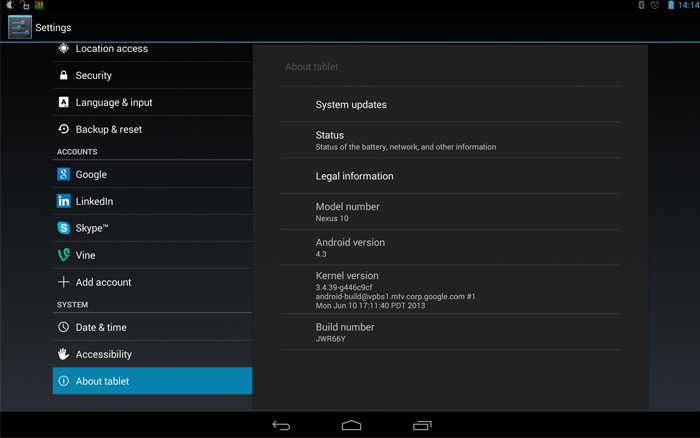
het updaten van een versie van het besturingssysteem met behulp van een internetverbinding via Wi-Fi is een van de meest eenvoudige manieren. Het wordt geleverd in de meeste tablets, waaronder Samsung, dns, digma, kunt u de android opnieuw installeren op htc en de meeste Chinese modellen. Het actiealgoritme is uiterst eenvoudig en de kans op fouten is uitgesloten. Zelfs een beginnende gebruiker zal omgaan met deze procedure, en als er iets mis gaat – u kunt altijd hun toevlucht nemen tot de herstelprocedure (herstel – terugdraaien naar de vorige instellingen).
de procedure is als volgt:
- Activeer een draadloze internetverbinding op uw tablet;
- in de menupictogrammen vindt u de knop Instellingen of instellingen:
- in het voorgrondmenu selecteert u het item Over apparaat en verschijnt de informatie over de systeemversie op het scherm;
- kies “System Update” (System Firmware Update);
- klik op de” Update “knop;
- kies” Reboot and install updates ” (Reboot and Install);
- updates zullen beginnen met Downloaden, daarna zal het apparaat opnieuw opstarten.
bijwerken via computer via de website van de fabrikant

deze methode is ook eenvoudig, maar heeft een functie. Een stationaire computer of laptop moet beschikbaar zijn. Om bij te werken, moet u de volgende stappen uit te voeren:
- open de officiële website van de tabletfabrikant (voor de duidelijkheid: digma.ru voor digma idsd10);
- ga naar het gedeelte “bijstand aan consumenten”;
- zorg ervoor dat er updates zijn;
- opstartbestand downloaden;
- sluit het apparaat aan op de computer;
- werk het systeem bij door het downloadbestand uit te voeren.
via Google Play Market
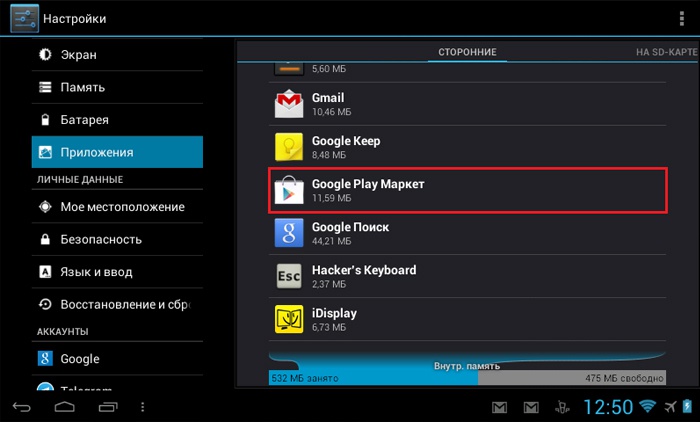
als u android wilt updaten met behulp van mobiele software store Google play, moet u ervoor zorgen dat de juiste toepassing beschikbaar is. In de meeste gevallen, het komt in de basisconfiguratie van Android-apparaten. Ga naar de winkel, selecteert u de versie die bij u past op Google Play en download het naar uw tablet. Start het opstartbestand en het besturingssysteem zal updaten.
de Google Play store heeft een gebruiksvriendelijke interface, waardoor het gemakkelijk is om de Android-versie van belang te vinden onder de toepassingen die het implementeert. De downloadprocedure is niet moeilijk en alle geà mplementeerde software wordt zorgvuldig gecontroleerd. U kunt zich geen zorgen maken over het feit dat u de applicatie te downloaden, waarin er schadelijke componenten die het apparaat kan beschadigen.
voorbereiden om het besturingssysteem opnieuw te installeren
voordat u Android opnieuw installeert, volgt u bepaalde stappen om kritieke fouten te voorkomen. Allereerst, formatteer de geheugenkaart-verwijder alle bestanden van het door de overdracht van de nodige gegevens naar de USB flash drive. Om dit te doen, ga naar de Instellingen, selecteer “Memory”, dan “Clear SD-card”. In dit geval zal het apparaat goed worden voorbereid voor herinstallatie.
om een nieuwe of gewijzigde versie van Android correct te installeren, moet u root-rechten op de ROM krijgen. Hiervoor kunt u toepassingen gebruiken zoals Frameroot, Universal AndRoot, z4root, enz. Ze hebben een eenvoudige interface en bieden toegang tot systeemmappen die niet beschikbaar zijn in de standaardmodus. Na de voorbereiding, kunt u overgaan tot de procedure voor het knipperen van de android.
de firmware installeren
![]()
volg deze stappen om de firmware te installeren:
- vind en download de gewenste firmwareversie;
- maak een back-up van het systeem;
- download de applicatie te installeren – een van de meest populaire – ROM Manager;
- beweeg de firmware-bestand van het tablet geheugenkaart;
- inschakelen ROM Manager;
- selecteer de “ROM Installeren van SD-kaart” – functie;
- selecteer “Afbeelding”;
- zoek het item “Save current ROM voor back-up”;
- nadat de tablet is opgestart, zal de installatie van de nieuwe ROM zal beginnen.
instellingen opnieuw instellen op android

als er na het downloaden van het besturingssysteem van Google Play of andere procedures ongewenste wijzigingen zijn, is het noodzakelijk om de instellingen op de android opnieuw in te stellen. Deze procedure heet Hard reset. Om het te produceren:
- schakel over naar herstelmodus, die wordt geactiveerd door een specifieke toetsencombinatie, afhankelijk van de fabrikant;
- selecteer Gegevens wissen / fabrieksreset;
- activeer de functie ja-verwijder alle gebruikersgegevens en herstart het systeem nu;
- de tablet wordt opnieuw opgestart en alle instellingen worden opnieuw ingesteld.
harde resetfunctie is aanwezig in de tabletten van de meeste fabrikanten. Kenmerken van de activering, kunt u vinden in de instructies voor het apparaat. Na het resetten van de instellingen van de android, de tablet verschijnt voor u als het werd verstrekt door de fabrikant – met basisinstellingen. Deze procedure wordt aanbevolen om toevlucht te nemen in het geval van fouten bij het proberen om de firmware van het apparaat te veranderen.
Video instructies voor het opnieuw installeren van de Android-versie op een Samsung tablet
om het opnieuw installeren van het Android-besturingssysteem zo duidelijk en eenvoudig mogelijk te maken, gebruik de onderstaande video, waarin de herinstallatieprocedure wordt getoond. Stap-voor-stap modus video-instructies kunt u gemakkelijk leren en uit te voeren elke fase. De populaire Samsung tablet op basis van Android werd gekozen als een demo-model. De video is gemaakt door een ervaren en gekwalificeerde gebruiker. U kunt er zeker van zijn dat elke fase van de herinstallatie zal worden voltooid zonder fouten of omissies, en het resultaat van de procedure zal u tevreden.